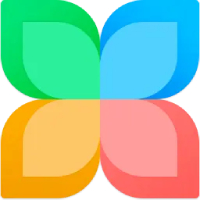想必有的网友还粗晓得硕鼠FLV视频下载器批量下载视频的操作,其实操作起来一点也不难的,接下来请看硕鼠FLV视频下载器批量下载视频的详细步骤。
打开硕鼠FLV视频下载器,点击注册账号,只要用邮箱注册一个账号即可
注册账号后再登陆账号,建议点击解析偏好设置,设置默认清晰度为超清,下载视频的时候就默认以该视频的最高清晰度下载,这样对视频画质挺有帮助,当然是视频本身支持清晰度选择的情况下
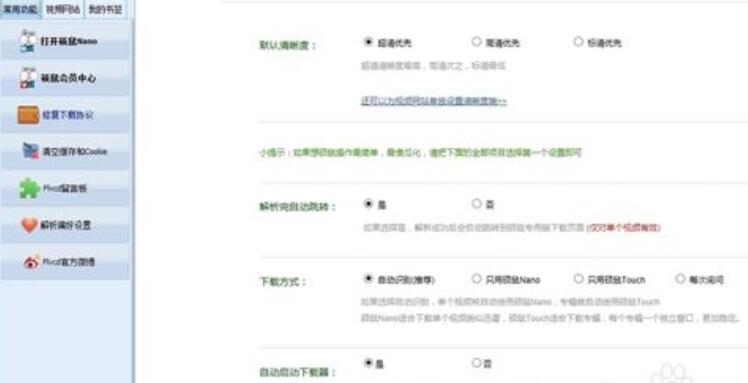
硕鼠主页提供主流视频网站,可以直接点击上面提供的视频网站进入如优酷
这儿以《武林外传》为例子,复制浏览器上的视频地址到硕鼠客户端的地址栏,使用硕鼠进行浏览
注:请使用硕鼠客户端来载入网页,在其他浏览器上我这边尝试无法批量下载
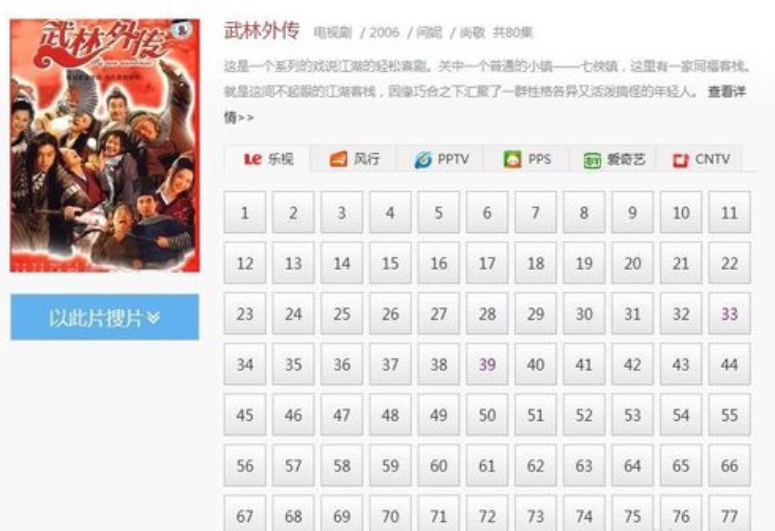
随便选择一个视频进行播放,在硕鼠界面点击右键-提取页面中全部链接
注:若点击使用硕鼠解析本页视频就是单独下载这个视频
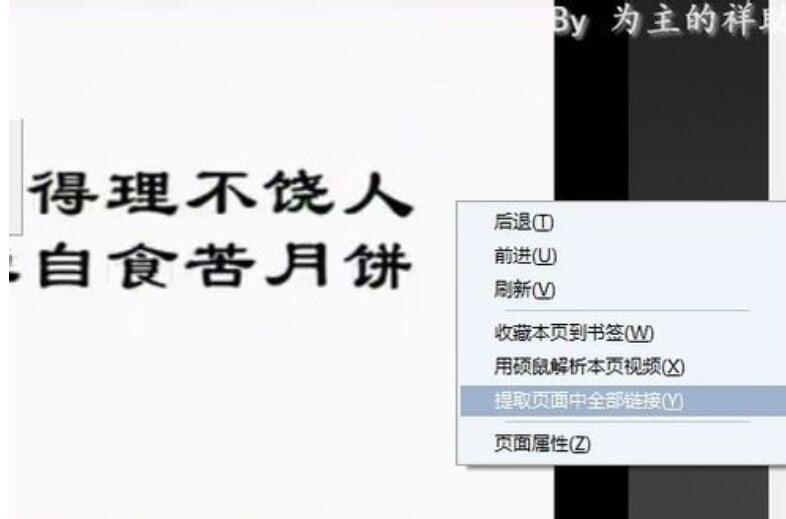
分析当前页面后滑动鼠标滚轮,找到和视频相关的项目,勾选要批量下载的视频,点击批量解析勾选的地址
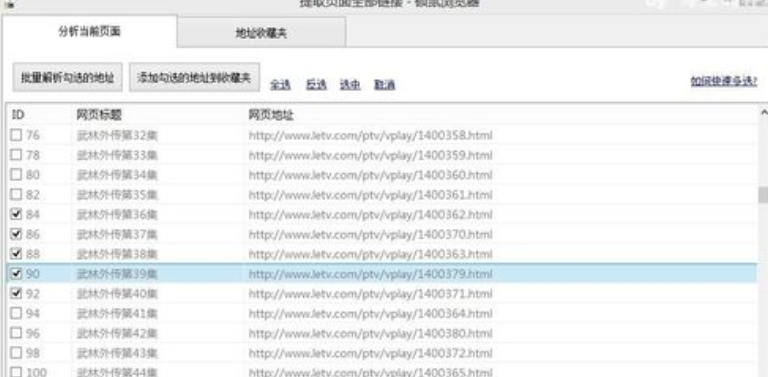
页面自动跳转到硕鼠多地址批量解析,一次最多可填写20个视频解析地址
在地址栏也可以手动添加新的视频播放地址
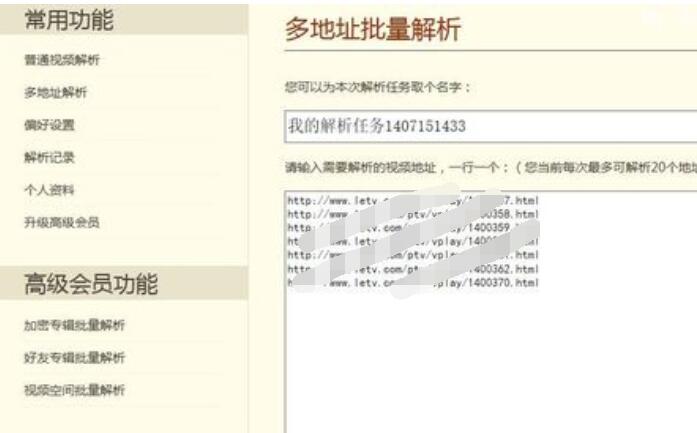
之后会自动调用硕鼠Nano下载器进行批量下载,默认全部勾选视频,点击开始下载即可一次性批量下载视频
下载完毕可在日志栏下边看见硕鼠正在合并的字样,等其消失后表示视频自动合并完成,点击上方浏览目录进入合并文件夹可获取合并的文件
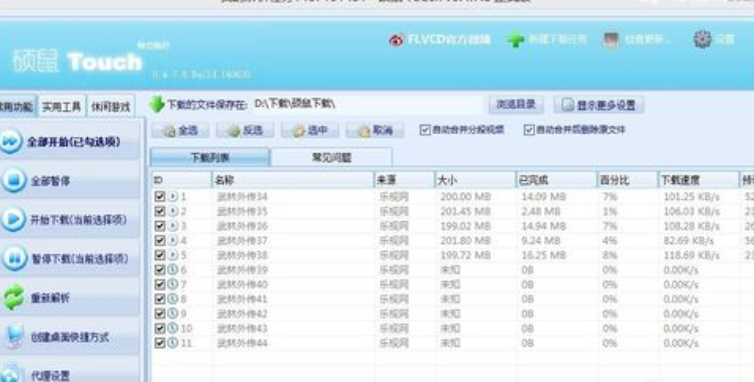
上面就是小编为大家带来的硕鼠FLV视频下载器批量下载视频的详细步骤,一起来学习学习吧。相信是可以帮助到一些新用户的。